Bruke pekefeltet og museklikkknappen på Windows

Den midtre knappen på en mus brukes vanligvis til å bla gjennom File Explorer med tonn eller fil eller lange sider på nettet. Men visste du at det kan gjøre mer enn bare å bla? I dag skal vi snakke om å bruke Touchpad og Mouse mellomklikk på Windows for flere oppgaver. Bærbare datamaskiner kommer imidlertid med berøringsputer, og ingen av dem har en midtre museknapp. Men du kan også utføre et muslignende mellomklick på en bærbar datamaskin.
Bruke pekefeltet og museklikkknappen
De fleste av oss bruker midtknapp av musen til bla og Klikk på koblinger for å åpne i en ny kategori. Hva de fleste ikke vet at midterknappen kan tilpasses for å utføre en annen operasjon. Det kan lukke den nåværende kategorien som er skreddersydd for bruk i spill for en bestemt handling og så videre.
Tilpass Mellom-klikk-knappen til musen

1] Via Windows 10 Innstillinger
Gå til Innstillinger> Enheter> Mus. Her kan du velge mellom
- Rull flere linjer eller bla hele skjermen.
- Tilpass hvor mange linjer som skal rulles hver gang.
- Rull inaktive vinduer når du svinger over dem.
Under Avanserte innstillinger for mus kan du velge å øke rullhastigheten (vertikal og horisontal) også. Du kan til og med få det til å gjøre det automatisk rulle.
2] Via Microsoft Mouse og Keyboard Center

Microsoft Mus og tastatur senter lar deg tilpasse mellomknapp handlinger og lage app spesifikke innstillinger i stor utstrekning. Du kan endre mellomklikk-handlingen til å:
- Utfør Windows-kommandoer
- Dobbeltklikk
- Gaming kommandoer som presisjon booster, gaming veksle, rask sving
- Browser kommandoer
- Dokumentkommandoer
- Utfør makroer.
Makroer er spesielt interessante. Den lar deg bruke flere taster sammen.

Pass på å være forsiktig når du velger hvilke handlinger du utfører både ved hjelp av makroer, og når du bruker programspesifikasjon.
Du kan også velge å tilpasse hjuloppførsel for å utføre klikkhandlinger. Etter at du har gjort dette, kan du faktisk ha en fire-knappsavtale for å oppnå nesten alt.
3] Bruke Freeware
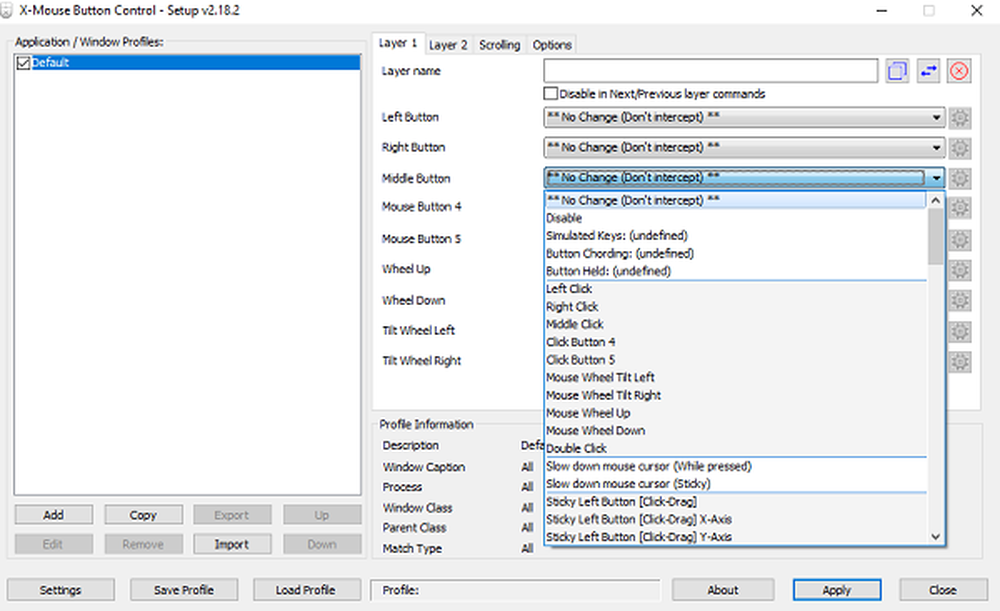
XMouse Button Control (XMBC) lar deg lage en applikasjon og vinduspesifikke profiler. Du kan tilpasse mellomklassen til å gjøre annerledes på Chrome mens du bruker den til å dempe en musikkspiller og så videre. Denne programvaren er utviklet aktivt og kan hjelpe deg med å bruke mellomklick effektivt på Windows 10.
Slik Middle-klikk på en bærbar Touchpad
Mens berøringsputer er svært nyttige, er de ikke effektive når det gjelder rulling. Hver OEM tilbyr sin løsning. Det er to måter å gjøre dette avhengig av hvilken type Touchpad du har. Bredt sett er det to. Precision Touchpads og Standard styreputer.
Precision touchpads er de som kommer med kantbevis og multi-finger støtte. De lar deg etterligne mange handlinger som venstre-klikk, dobbeltklikk, mellomklick og så videre. De vanlige utfører ikke slike operasjoner, men det er mulig at OEM kanskje har implementert noen av funksjonene.
1] Emulere mellomklikk på Precision Touchpad
Det er lett å finne ut om du har en presisjons pekefelt. Gå til Innstillinger> Enheter> Touchpad. Se etter en tekst som sier "Din PC har en presisjons pekefelt." Hvis det er ja, her er det du trenger å gjøre neste.
- I berøringspanelinnstillingene ruller du ned til du ser "Trefingerbevegelser".
- Under Swipes kan du endre den til Mellom museknapp.

Nå neste gang du sveiper, vil den utføre mellomstore museknapphandlinger, det vil si å trykke på tre fingre samtidig. Det kan se annerledes ut, avhengig av firmaet.
2] Emulere mellomklikk på en Normal Touchpad
På en vanlig touchpad er ting litt vanskelig. Den nåværende trenden for å etterligne mellomklikk på en vanlig touchpad er når du trykk begge knappene på pekefeltet sammen.
Hvis dette ikke virker, går du til Kontrollpanel> Mus> Penn og berøring og kontroller om OEM har lagt til et alternativ for mellomknappen.
Hvis du har en Synaptic TouchPad, eller kan du installere SynapticTouchpad Driver på den bærbare datamaskinen som følger:
- Åpne Synaptics TouchPad-konfigurasjonsskjerm
- Naviger til Tapping> Trykk på soner> Nedre venstre handlinger> velg Middle Click.
3] Bruke freeware
Det siste alternativet bruker Auto HotKey. AutoHotKey er et program eller et skript som tar opp innfødte koder eller maskinkoder for inngangsutstyr, og deretter omdirigere den til å utføre noe. Lag et skript med disse:
~ LButton & RButton :: MouseClick, Middle
~ RButton & LButton :: MouseClick, Middle
Men husk at det har sin feil. Sjekk denne tråden for modifikasjoner som du kan prøve.
Mellomstore handlinger på Chrome og Firefox
Bortsett fra å bruke den til å bla, og åpne koblinger i ny fane, virker midtknappen som CTRL + Venstre klikk. Den åpner en ny kategori. Så når du klikker på tilbakeknappen ved hjelp av mellomklikk, åpnes den forrige siden i en ny kategori. Det samme skjer for fremoverknappen, oppdateringsknappen, bokmerket eller bokmerkegruppen. Hvis du utfører et mellomklikk på en automatisk foreslåtte oppføring, åpnes resultatet i en ny kategori.
Dette innlegget oppsummerer ganske mye hva du kan gjøre med midt-klikk-knappen. Vi har dekket rett fra å endre mellomknapphandlinger for å bruke makroer for å muliggjøre mellomklick på bærbare datamaskiner.



